営業用のMicrosoft Teamsの設定
管理者は、ユーザーのOracle Microsoft Teams統合を管理します。
設定を完了する方法を次に示します。
-
Microsoft Azure Active Directory (AD)でアドインを作成します。
-
Microsoft Teamsアドインのアプリケーションを作成します。
-
アプリケーションを構成します。
-
-
Oracle Salesで次を設定します。
-
「Microsoft 365の管理」タスク・ページで、Microsoft TeamsのアプリケーションID、アプリケーション・キーおよびテナントIDを入力します。
-
アプリケーション・コンポーザを使用して、「Microsoft Teamsでチームの作成」および「Microsoft Teamsに移動」処理項目を「商談の編集」ページに追加します。
-
Microsoft Teamsアドインの作成
Microsoft Teamsアドインを作成するには、ホストURLを取得して次のステップに従います。
-
Microsoft Azureポータル(https://portal.office.com)にサインインします。
-
ホーム・ページで「管理」をクリックします。
「管理センター」ページが表示されます。
-
「管理センター」リストで、「Azure Active Directory」をクリックします。
「Azure Active Directory管理センター」ページが表示されます。
ノート:初めてユーザーの場合、Microsoft Azure Active Directoryにサインアップする必要があります。
-
「すべてのサービス」、「Azure Active Directory」の順に選択します。
アクティブなディレクトリに対応する詳細ページが表示されます。
-
「アプリの登録」をクリックします。
「アプリケーション」リスト・ページが表示されます。
-
「+新規登録」をクリックします。
「アプリケーションの登録」ダイアログ・ボックスが表示されます。
-
「名前」に、アプリケーションの名前を入力します(
Microsoft Teams Collaborationなど)。 - 「サポートされているアカウントの種類」で、「この組織ディレクトリのみに含まれるアカウント(Oracle Corporation のみ - シングル テナント)」を選択します。
- 「リダイレクト URI」(オプション)は空白のままにします。
-
「登録」をクリックして、Microsoft Teamsアドイン・アプリケーションを作成します。
アプリケーションは、「アプリの登録」ページに表示されます。
-
-
アプリケーション詳細ページには、アプリケーション(クライアント) IDおよびディレクトリ(テナント) IDが表示されます。
ノート:これらの値は、後で「Microsoft 365の管理」タスク・ページに挿入するため、ノートにとどめておいてください。 詳細は、営業用のMicrosoft Teamsの登録を参照してください。
-
次に、「認証」をクリックし、「認証」ページで「プラットフォームの追加」をクリックし、このスクリーンショットに示すように「Web」を選択します。
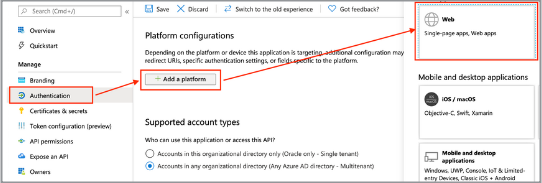
-
「リダイレクトURIの入力」セクションで、
http://localhost:3000/auth/callbackなどのUniform Resource Identifierを入力します。 -
「暗黙的付与」セクションで、「アクセス・トークン」および「IDトークン」を選択します。
-
「構成」をクリックします。
-
次に、「証明書とシークレット」,をクリックし、「クライアント・シークレットの追加」セクションから「+新しいクライアント・シークレット」をクリックします。
クライアント・シークレットの失効までの期間を選択します。 たとえば、「12か月」を選択すると、クライアント・シークレットは12か月後に無効になり、自動リフレッシュが停止します。 同期プロセスは、クライアントに再度サインインした後にのみ開始されます。
「カスタム」を選択した場合は、24か月以内の開始日と終了日を入力します。 終了日の後に同期を開始するには、クライアントに再度サインインする必要があります。
-
「保存」をクリックします。
キーの値が生成されます。 後で「Microsoft 365の管理」タスク・ページでアプリケーション・キーとして使用するため、この値をメモしておきます。
-
「API のアクセス許可」をクリックし、「アクセス許可の追加」をクリックします。 「APIアクセス許可の要求」ペインが表示されます。
-
ペインの下部までスクロールし、Microsoft Graphの一般的に使用されるMicrosoft APIの項目をクリックします。
-
「アプリケーションのアクセス許可」をクリックし、次の権限を選択します。
-
Directory.Read.All -
Directory.ReadWrite.All -
Group.Read.All -
Group.ReadWrite.All
-
-
「アクセス許可の追加」をクリックします。
-
「Oracleの管理同意の付与」をクリックし、確認ダイアログ・ボックスで「はい」をクリックします。